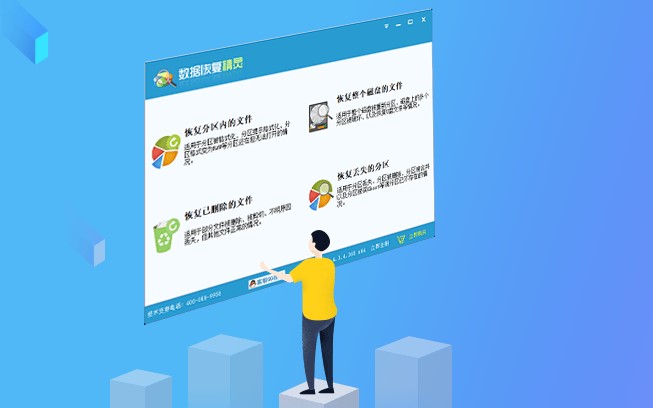数据恢复精灵指定文件数据恢复教学
数据恢复精灵是一款功能强大的数据恢复软件,能够帮助用户快速恢复指定的数据文件,数据恢复精灵软件在搜索数据的同时会实时将找到的文件列出,用户可以随时查看并预览列出的文件,数据恢复精灵软件具备强大的文件预览功能,支持文本文件、Office文档文件、各种格式的图像文件,功能丰富实用,操作简单便捷,对于丢失的分区,数据恢复精灵使用的是DiskGenius内核扫描技术,按文件类型进行深度恢复文件是唯一的恢复办法,需要的朋友赶紧下载体验吧!
数据恢复精灵功能特点
先恢复 后购买
试用版可以免费扫描并预览文件,确定文件可以恢复了再购买。
恢复效果卓越
解决各种数据丢失问题。支持多种存储设备及数百种文件格式的恢复。
使用简单方便
向导界面,操作简单。即使不是电脑高手,也能在几分钟内成为数据恢复专家!
数据恢复精灵使用帮助
用户可以直接通过系统中的恢复整个磁盘文件,恢复,删除文件,恢复分区文件这三个功能用于恢复电脑中指定的文件数据操作,接下来小编将用恢复分区内的文件进行举例说明。
数据恢复精灵指定文件数据恢复教学图2
暂时用本功能的第一个步骤,用户需要选择恢复的分区列表。如下图所示,用户在选择分区的时候需要勾选分区右侧的额外搜索已知类型的文件,这样我们在进行扫描的时候就会更加精准全面,然后在选择文件类型中点击打开文件类型对话框。
数据恢复精灵指定文件数据恢复教学图3
以上的设置完成之后用户需要根据你的实际情况选择恢复类型然后点击确定,接下来就会进入到扫描阶段,赞赏买的过程作文,本软件会在页面的左侧显示所有类型标签。
数据恢复精灵指定文件数据恢复教学图4
为了能够方便用户在搜索结果出来之后进行查找需要的数据,客户端将都为恢复成功的文件进行自动分类,根据文件的类型不同,数量不同以及大小不同,当数量超过1000个的时候,系统会将其自动分到多个文件夹中。
确认要恢复的文件后,请勾选文件后将其复制出来。
在“恢复整个磁盘的文件”和“恢复删除的文件”功能中,也可以按类型恢复文件,使用方法相同。
相关下载
相关文章
相关软件
大家都在找